Schnelle Antwort: Warum hat Filmora AI Portrait die Menschen angezogen?
Ein einfacher und dennoch leistungsstarker Editor
Zahlreiche Effekte zur Auswahl
Ausführliche Anleitungen auf dem offiziellen Kanal
In den letzten Jahren hat sich die Videobearbeitung dank der Beliebtheit verschiedener Videoplattformen wie YouTube zu einem der begehrtesten Berufe entwickelt. Heutzutage brauchen Kreative keine großen Budgets mehr, um ihre Geschichten mit der Welt zu teilen. Sie können einfach die Kamera in die Hand nehmen, das Video aufnehmen und mit einer Schnittsoftware ihre Idee zu einem eigenen Film zusammenstellen. Und sobald der Film fertig ist, können diese Schöpfer ihn einfach auf YouTube hochladen und die gewünschte Zuschauerzahl erreichen. Es ist jedoch erwähnenswert, dass YouTube nicht das einzige Element ist, das Inhaltsschöpfern geholfen hat, sich in ihrer Karriere hervorzutun und ihrer Leidenschaft zu folgen.
Bearbeitungssoftware wie Wondershare Filmora spielt ebenfalls eine wichtige Rolle für den Erfolg eines Filmemachers in der heutigen digitalen Welt. Diese Bearbeitungstools sind mit einer Fülle von Funktionen ausgestattet, die es den Machern ermöglichen, ihrer Kreativität freien Lauf zu lassen und hochwertige Videos für ihre Zuschauer zu erstellen. Noch interessanter ist, dass diese Tools immer wieder neue Updates erhalten, die den gesamten Videobearbeitungsprozess weiter rationalisieren, damit die Ersteller ihre Videos noch bequemer bearbeiten können.
Heute wollen wir über eine solche Funktion sprechen, die alsFilmora AI Porträt- das vor kurzem in Wondershare Filmora eingeführt wurde und zu einem der Favoriten vieler Filmemacher wurde. Wir gehen im Detail auf das Filmora AI-Porträt ein und zeigen, wie Sie es in Ihren Videos einsetzen können, um die Produktionsqualität Ihrer Videos zu verbessern. Wir zeigen Ihnen auch einige Alternativen zu dieser coolen Funktion, damit Sie Abwechslung in Ihre Videos bringen und die Zuschauer während des gesamten Videos bei der Stange halten können.
Part 1 Warum wurde das KI-Porträt immer beliebter?
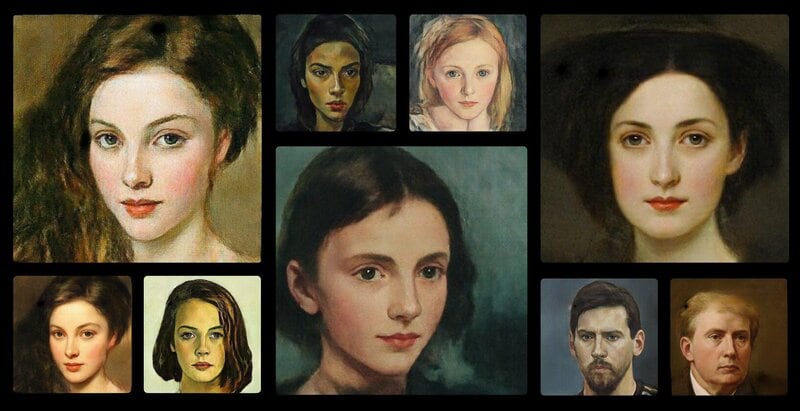
Beginnen wir zunächst mit den Grundlagen! Was istFilmora AI Porträtund warum es sich in der Redaktionsgemeinschaft großer Beliebtheit erfreut. Es ist im Grunde ein zusätzlicher Effekt in Wondershare Filmora X, der mit der neuesten Filmora X Version 10.5 eingeführt wurde.
Durch die Integration dieses Add-ons in ihr Video können Editoren den Hintergrund entfernen/ändern, ohne dass Details des Hauptmotivs verloren gehen. Nehmen wir an, Sie haben kein Greenscreen-Material und möchten dennoch den Hintergrund entfernen, ohne den Vordergrund (ein einzelnes Motiv) zu beeinträchtigen,Filmora AI Porträtwird Ihnen helfen, die Arbeit ohne Schwierigkeiten zu erledigen.
Ein KI-gesteuertes Feature zu sein,Filmora AI Porträterkennt automatisch die Form und Struktur des Hauptmotivs und trennt es vom Hintergrund. Selbst wenn Sie keinen Greenscreen verwendet haben oder nicht wissen, wie Sie den Chroma-Key in Ihren Videos anwenden, können Sie auf diese Weise den Hintergrund aus dem RAW-Material entfernen und durch einen benutzerdefinierten Hintergrund ersetzen. Auf diese Weise können Sie Ihre Videos ansprechender gestalten und ein witziges Element hinzufügen, um die Beteiligung zu erhöhen. Sie können zum Beispiel einen bewegten Hintergrund hinzufügen, um die gesamte Handlung Ihrer Videos aufzuwerten.
Filmora AI Porträtist eine großartige Funktion für verschiedene Arten von Creators wie Gaming-Streamer, YouTube-Content-Creators und tägliche Vlogger. Unabhängig von Ihrem Bearbeitungsstil haben Sie durch die Integration des Filmora AI Porträt-Add-ons die Freiheit, unerwünschte Hintergründe aus verschiedenen Aufnahmen zu entfernen und die Produktionsqualität hoch zu halten.
Zusätzlich zum Entfernen des Hintergrunds ist Filmora AI portrait auch ein großartiges Werkzeug, um Thumbnails für Ihre Videos zu erstellen. Außerdem können Sie diese Funktion nutzen, um Ränder, Glitch-Effekte, verpixelte, verrauschte oder segmentierte Videoeffekte auf Ihre Videos anzuwenden. All diese Elemente ermöglichen es Ihnen, langweilige und minderwertige Dinge aus Ihren Videos zu entfernen und die Hauptdarsteller in jedem Bild hervorstechen zu lassen.
Hier sind einige Situationen, in denen man das Filmora AI-Porträt einsetzen und seine Funktionen optimal nutzen kann.
●Wenn du Videos auf YouTube streamst, aber noch keinen Greenscreen hast, kannst du die KI-Porträtfunktion in Filmora verwenden, um den Hintergrund zu entfernen und dein Streaming-Setup eleganter und professioneller aussehen zu lassen.
●Mit der KI-Porträtfunktion von Filmora können Sie auch hochwertige und fesselnde Vorschaubilder für Ihre Videos entwerfen und so die maximale Aufmerksamkeit im Kaninchenbau von YouTube erregen. Jeder neue Betrachter wird eher auf Ihre Videos klicken, wenn die Miniaturansicht ansprechend ist.
●Sie können auch den Filmora AI Portrait-Effekt verwenden, um den Hintergrund von Interviews zu entfernen. Wenn jemand ein Interview aufnimmt, wird in der Regel ein Greenscreen hinter der Person aufgestellt. Falls Sie jedoch kein Green-Screen-Material haben, können Sie Ihre Interviews mit der folgenden Software professioneller gestaltenFilmora AI PorträtWirkung.
●Schließlich können Sie die KI-Porträtfunktion von Filmora auch in normalen YouTube-Vlogs verwenden. Dies ist dann der Fall, wenn sich im Hintergrund eines Clips unnötige Elemente befinden, die das gesamte Bild stören. Wenn Sie in diesem Fall den Hintergrund einfach löschen und durch einen benutzerdefinierten Hintergrund ersetzen, können Sie die Produktionsqualität hoch halten und die Zuschauer während des gesamten Vlogs bei der Stange halten.
Teil2 Welche Szenen gelten für AI Portrait?
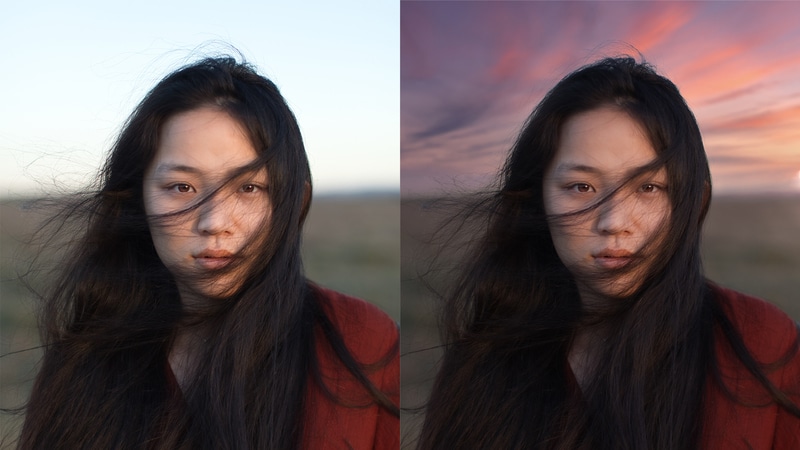
Der KI-Porträt-Effekt kann zwar für alle Bilder verwendet werden, aber es gibt einige wenige Situationen, in denen er die besten Ergebnisse liefert. Die Designer von Wondershare Filmora behaupten, dass KI-Porträt wie ein Zauber funktioniert, wenn das Bild ein einzelnes Motiv hat, das direkt mit der Kamera spricht.
Wenn sich eine einzelne Person oder ein einzelnes Motiv vor der Kamera befindet, ist es für den KI-Algorithmus relativ einfach, die Kanten zu erkennen und den Hintergrund mit hoher Präzision zu trennen. Wenn das Hauptmotiv statisch ist, werden Sie höchstwahrscheinlich das beste Ergebnis in Bezug auf die Hintergrundentfernung erzielen. Warum? Wenn es sich um ein einzelnes statisches Motiv handelt, kann ein KI-gestützter Algorithmus dessen Ränder präzise markieren und relativ bessere Ergebnisse erzielen.
Wir wollen dies anhand einiger Beispiele erläutern.
Ein-Personen-Interview
Um auf das Beispiel des Interviews zurückzukommen: Nehmen wir an, Sie interviewen eine Person, die auf einem Stuhl sitzt und direkt in die Kamera vor ihr spricht. Da es auf seiner Seite nicht allzu viel Bewegung gibt, kann der KI-Algorithmus seine Kanten erkennen und den Hintergrund entsprechend entfernen. In solchen Idealfällen ist das Gerät sogar in der Lage, die Haare der Person mit hoher Präzision zu erkennen.
Ausschnitt eines Monologs
Monologe sind nicht mehr nur auf hochbudgetierte Hollywood-Filme beschränkt. Sie sind zu einem festen Bestandteil konventioneller Videos wie der täglichen YouTube-Vlogs geworden. Monologe sind authentischer, da der gesamte Clip in einem Durchgang gedreht wird.
Da es keine zufälligen Schnitte gibt, kann der Moderator den Zuschauern seine Ansichten leicht vermitteln. Damit ein Monolog funktioniert, ist es jedoch äußerst wichtig, dass er einen hochwertigen Hintergrund hat, da er sonst die Aufmerksamkeit des Zuschauers nicht auf sich ziehen kann. Falls Sie auch mit einem Monolog feststecken, der einen schlechten Hintergrund hat, können SieFilmora AI Porträtum sie zu entfernen und den Hauptcharakter des Videos besser zur Geltung zu bringen.
YouTube Vlogs
Auch hier sind YouTube-Vlogs ein gutes Beispiel dafür, dass Redakteure wirklich vonDas KI-Porträt von FilmoraWirkung. Für tägliche Vlogger ist es immer eine Herausforderung, die perfekte Aufnahme zu machen. Und öfter als man denkt, machen sie am Ende Aufnahmen, die einen schlechten Hintergrund haben. Aber dank des KI-Porträt-Effekts von Filmora kann man den Hintergrund aus solchen Aufnahmen leicht entfernen und sie nutzen, um die Handlung effektiver zu vermitteln. So verschwenden Sie keine Zeit und können die Aufnahme verwenden, die sonst im Papierkorb gelandet wäre.
Dies sind also einige Situationen, in denen der KI-Porträt-Effekt in Filmora bei der Videobearbeitung Wunder bewirken kann.
Teil3 Welche Szenen gelten nicht für AI Portrait?

Wie bereits im vorherigen Teil erwähnt, ist dieFilmora AI PorträtEffekt funktioniert besser in Situationen, in denen sich nur ein einziges Motiv im Bild befindet. Das bedeutet, dass der Effekt nicht in allen Situationen anwendbar ist.
Wenn sich viel im Bild bewegt, kann es sein, dass der KI-Algorithmus die Ränder des Motivs bzw. der Motive nicht erkennt und nicht die erwarteten Ergebnisse liefert. Wenn Sie z. B. an einem Vlog arbeiten, bei dem Sie die Kamera sehr schnell bewegen, wird der KI-Effekt Schwierigkeiten haben, den Hintergrund vom Vordergrund zu trennen und nicht die gewünschte Präzision beim Entfernen des Hintergrunds erreichen.
Einige der anderen Situationen, in denen Sie den KI-Porträt-Effekt nicht optimal nutzen können, sind:
Aufnahmen mit mehreren bewegten Motiven
Wenn Sie eine Aufnahme an einem belebten Ort machen, an dem sich zu viele Menschen im Bild bewegen, wird es schwierig, den Hintergrund richtig zu erkennen. Die Bewegung mehrerer Objekte beeinträchtigt die Gesamtfunktionalität des Algorithmus und verhindert, dass der Benutzer eine Aufnahme ohne Hintergrund machen kann. In einem solchen Fall müssen Sie die Aufnahme entweder verwenden, ohne den Hintergrund zu entfernen, oder sie in den Papierkorb verschieben.
Videos mit Spezialeffekten und Filtern
Die Sache ist die: Spezialeffekte und Filter sind aus der heutigen, von den sozialen Medien geprägten Welt nicht mehr wegzudenken. Menschen verwenden Filter und visuelle Effekte, um ihre Videos ansprechender zu gestalten und mehr Likes und Kommentare auf Instagram, Facebook und Snapchat zu erhalten.
Aber diese Filter sind oft ein Alptraum für Videobearbeiter, da es ziemlich schwierig ist, sie in jeder Videobearbeitungssoftware zu bearbeiten. Wenn Sie einen Clip mit Filtern oder Videoeffekten haben, werden Sie Schwierigkeiten haben, dieFilmora AI Porträtrichtig wirken. In der Tat wird der Effekt nicht wie erwartet funktionieren und Sie werden mit einer Aufnahme feststecken, die für die gesamte Handlung ziemlich nutzlos wäre. Wenden Sie also keine unnötigen Filter auf Ihre Videos an, wenn Sie vorhaben, den KI-Porträt-Effekt langfristig anzuwenden.
Videos mit Hintergrundbeleuchtung
Die Beleuchtung eines Videos hat einen großen Einfluss darauf, wie es am Ende aussehen wird. Genau wie ein Mensch hat auch der KI-Algorithmus Schwierigkeiten, den Hintergrund in einem Video mit schlechten Lichtverhältnissen oder schlechtem Gegenlicht zu erkennen. In solchen Videos ist es für den Algorithmus schwierig, das Hauptmotiv zu erkennen und dann seine Ränder zu identifizieren.
Um solche Szenarien zu vermeiden, ist es besser, die Aufnahmen im Voraus zu planen und sie bei geeigneten Lichtverhältnissen zu machen. Wenn Sie in Innenräumen fotografieren wollen, können Sie eine spezielle Beleuchtungsanlage verwenden. Dadurch wird es viel einfacher, den Filmora AI-Portrait-Effekt anzuwenden und die besten Ergebnisse bei der Hintergrundentfernung zu erzielen.
Gemälde
Gemälde sind nicht wie herkömmliche Videos. Das Farbschema ist völlig anders und es ist viel schwieriger, den Hintergrund und den Vordergrund zu identifizieren. Wenn es also Bilder von Gemälden gibt, die Sie als Miniaturansicht verwenden möchten, könnte es etwas schwierig werden, den Hintergrund zu entfernen. In einem solchen Fall wäre es viel besser, entweder ein anderes Bild für die Miniaturansicht zu wählen und das Bild zu verwenden, ohne den Hintergrund zu entfernen.
Dies sind also einige Szenarien, in denen die Verwendung derFilmora AI Porträtkeine wirksame Lösung für Sie sein wird. Wir empfehlen Ihnen, Ihre Aufnahmen im Voraus zu planen, damit Sie nicht mit zufälligen Aufnahmen enden, bei denen es schwierig ist, den KI-Porträt-Effekt anzuwenden.
Teil 4 Warum ist Filmora AI Portrait einen Versuch wert?
Wenn Sie bis hierher gekommen sind, werden Sie sich wahrscheinlich ernsthaft mit der Videobearbeitung beschäftigen. Nachdem wir nun alle Situationen geklärt haben, in denen die Verwendung vonWondershare Filmora Video EditorAI-Porträtwirksam sein wird, sollten wir verstehen, wie Sie es in Ihren Videos verwenden können.
01Sind die Abonnementzeiträume für Wondershare Filmora und das AI Portrait Add-on identisch?
Das Wichtigste zuerst: Werden Sie mit Ihrer Filmora-Lizenz direkten Zugang zum KI-Porträt-Add-on erhalten? Die Antwort ist Nein! Das KI-Porträt-Zusatzmodul ist als separater Artikel erhältlich und Sie müssen zusätzliche Gebühren zahlen, um es für Ihre Videos zu verwenden. Mit der Standardlizenz von Filmora haben Sie keinen Zugriff auf den AI-Porträtmodus. Was den Preis betrifft, so ist Filmora AI portrait zu einem günstigen Preis erhältlich.
Für Win 7 oder höher (64-bit)
Für macOS 10.12 oder höher
Dieses Add-on erhalten Sie gegen eine geringe Gebühr von 5,99 $ pro Monat. Das Beste an der Wahl dieses Add-ons ist, dass Sie es jederzeit wieder abbestellen können. Angenommen, Sie möchten keine Hintergründe mehr aus Ihren Videos entfernen - in diesem Fall können Sie Ihr Abonnement direkt beenden, ohne Ihr reguläres Filmora-Abonnement zu beeinträchtigen.
02Wie fügt man AI-Portrait-Effekte hinzu?
Jetzt kommen wir zum eigentlichen Grund, warum Sie so weit gekommen sind - dem Verfahren zur Verwendung des KI-Porträt-Effekts in Filmora. Um ehrlich zu sein, ist es relativ einfach, den KI-Porträt-Effekt in Filmora hinzuzufügen. Selbst wenn Sie kein Filmora-Benutzer sind, können Sie die Arbeit ohne Probleme erledigen. Lassen Sie mich schnell durch die Schritt-für-Schritt-Prozedur des Hinzufügens des AI-Portrait-Effekts in Wondershare Filmora gehen.
Schritt 1-Wenn Sie noch kein Benutzer von Filmora sind, kaufen Sie zunächst eine Lizenz und installieren Sie die Software auf Ihrem System, um loszulegen. Wenn Sie Filmora hingegen schon eine Weile benutzen, gehen Sie direkt zum nächsten Schritt über, um weiterzumachen.
Schritt2 -Starten Sie nun die Software und erstellen Sie ein neues Projekt. Sie werden zum Bearbeitungsfenster von Filmora weitergeleitet. An dieser Stelle müssen Sie den Videoclip (den Sie bearbeiten möchten) auf die Zeitachse ziehen.
Schritt 3 -Sobald das Video erfolgreich importiert wurde, wechseln Sie zur Registerkarte "Effekte" und suchen Sie nach "AI Portrait". Neben dem Namen sehen Sie ein "Premium"-Symbol. Doppelklicken Sie auf den Effekt und folgen Sie den Anweisungen auf dem Bildschirm, um den Zahlungsvorgang abzuschließen.
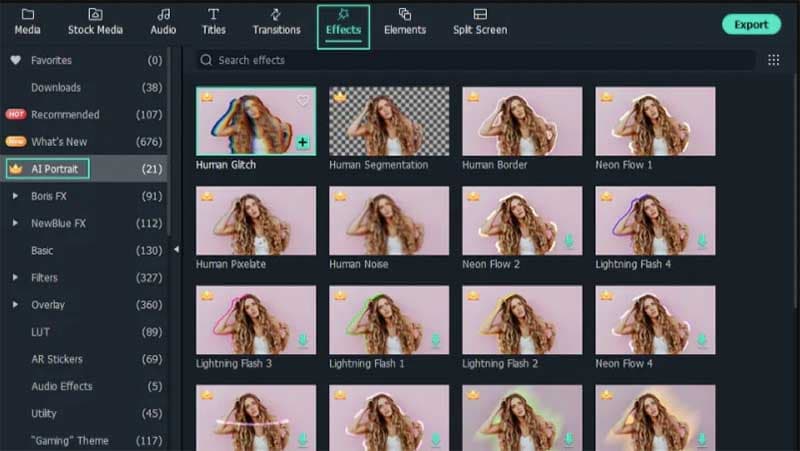
Schritt 4 -Nachdem Sie den Effekt gekauft haben, ziehen Sie ihn einfach in die Timeline und platzieren ihn über Ihrem Video.
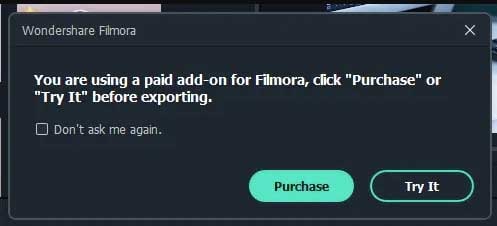
Schritt 5 -Je nachdem, wie lange Sie diesen Effekt beibehalten wollen, können Sie seine Dauer verlängern oder verkürzen, indem Sie ihn einfach strecken.
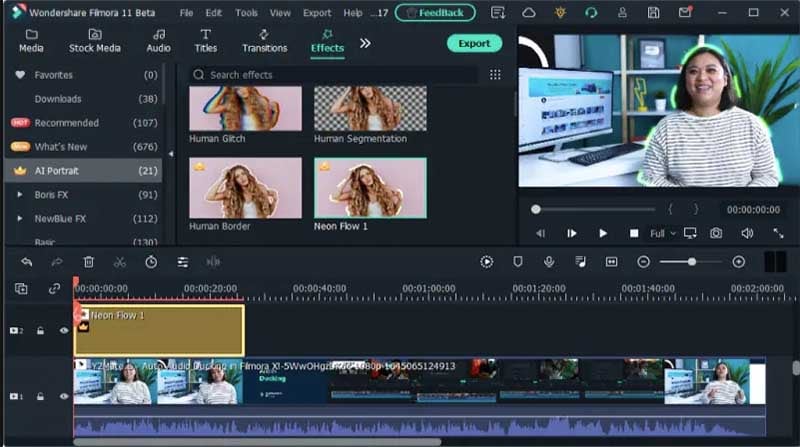
Das war's. Der KI-Porträt-Effekt erkennt und entfernt den Hintergrund automatisch, ohne dass Sie auch nur einen Finger rühren müssen. Nachdem der Hintergrund entfernt wurde, können Sie auf die Schaltfläche "Exportieren" tippen und das gewünschte Ausgabeformat auswählen, um die Datei auf Ihrem System zu speichern.
03Wie stellt man AI-Portrait-Effekte ein?
Abgesehen von der Fähigkeit, den Hintergrund aus einem Video/Bild zu entfernen, ist ein weiterer Vorteil des Filmora AI Portrait Add-ons, dass es vollständig anpassbar ist. Je nach Ihren Anforderungen können Sie verschiedene Parameter wie Prozentsatz, Randdicke, Randabfall usw. einstellen, um die gewünschten Ergebnisse bei der Ausgabe zu erzielen.
Schauen wir uns alle diese Parameter genauer an, um ihre Gesamtfunktionalität besser zu verstehen.
● Prozentsatz:Durch Anpassen des Prozentsatzes können Sie entscheiden, wie effektiv der KI-Portrait-Effekt in Ihren Videos erscheinen soll. Wenn Sie den Schieberegler ganz nach unten ziehen, wird der Hintergrund vollständig entfernt, und Sie können das Hauptmotiv möglicherweise nicht mehr richtig erkennen. Wenn Sie hingegen einen niedrigeren Prozentsatz wählen, bleibt im Hintergrund ein wenig Transparenz erhalten.
● Alpha:Der Alpha-Schieberegler bestimmt die Transparenz des Porträt-Effekts selbst. Sie können diesen Schieberegler nach links oder rechts ziehen, bis Sie den perfekten Rahmen vor sich haben.
● Dicke der Kante:Wie der Name schon sagt, bestimmt die Kantenstärke, wie dick die Kanten des Motivs im Video erscheinen. Ein kleinerer Prozentsatz würde dünnere Ränder bedeuten, während ein höherer Prozentsatz größere Ränder bedeuten würde.
● Edge Feather:Mit der Kantenglättung können Sie die Unschärfe der Kanten selbst festlegen. Je höher der Wert der Kantenglättung, desto verschwommener erscheinen die Kanten in Ihren Videos.
Um auf all diese Funktionen zuzugreifen, müssen Sie nur doppelt auf den AI-Portrait-Effekt in der Zeitleiste von FIlmora tippen. Dadurch werden Sie automatisch zum Bearbeitungsfenster für diesen speziellen Effekt weitergeleitet, in dem Sie all diese Parameter manipulieren und die gewünschten Porträtresultate erzielen können.
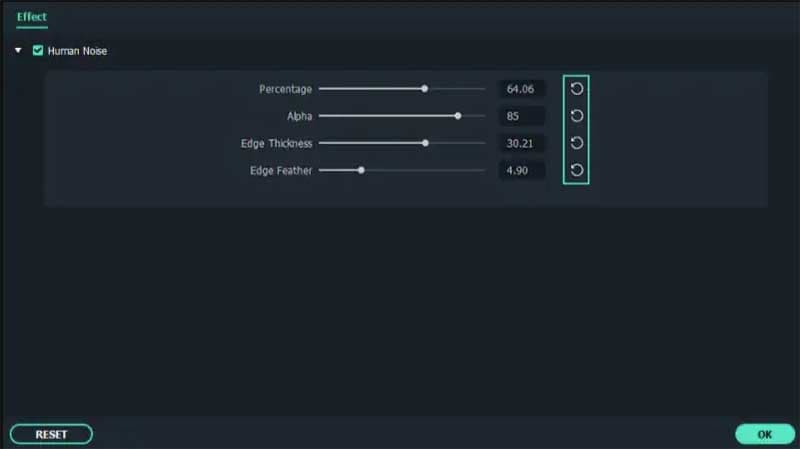
Falls Sie mit Ihren Anpassungen nicht zufrieden sind, können Sie auch auf die Schaltfläche "Wiederherstellen" neben jedem Parameter tippen, um den Standardwert wiederherzustellen. Wenn Sie mit den Ergebnissen zufrieden sind, tippen Sie einfach auf die Schaltfläche "Ok", um Ihre Änderungen zu übernehmen.
04Warum hat Filmora AI Portrait die Menschen angezogen?
Abgesehen von der Attraktivität für Redakteure, was machtFilmora AI Porträteiner der besten Videoeffekte, die Sie auf Ihre Videos anwenden können, um die Zuschauer zu begeistern. Nun, die Antwort ist ziemlich einfach: Der AI-Portrait-Effekt macht den Hintergrund eines Videos transparent.
Das bedeutet, dass die Redakteure die Freiheit haben, den langweiligen Hintergrund durch einen benutzerdefinierten zu ersetzen und das Engagement hoch zu halten. Dies ist sehr nützlich, wenn Sie versuchen, einen langen Dokumentarfilm zu erstellen und einige Aufnahmen mit schlechtem Hintergrund haben. Da die direkte Verwendung solcher Aufnahmen die Produktionsqualität Ihrer Videos beeinträchtigen könnte, wäre es besser, zunächst den Hintergrund durch den AI-Portrait-Effekt zu ersetzen.
Unabhängig von Ihrem Schnitt-Setup, Ihren Produktionszielen oder der Art des Videos, das Sie am Ende zusammenstellen möchten, können Sie den AI-Portrait-Effekt in Wondershare Filmora in verschiedenen Situationen einsetzen und das Endergebnis vor einem Misserfolg bewahren. So können Sie die Reichweite Ihrer Videos maximieren und mehr Zuschauer anziehen. Installieren Sie also Filmora noch heute und melden Sie sich für dieAI-Porträt-Effektum die allgemeine Videoqualität Ihrer Projekte zu verbessern.
Teil5 Ein Vergleich mit anderer AI-Portrait-Software
Bevor wir uns nun verabschieden, sind wir der Meinung, dass es unfair wäre, wenn wir in diesem Leitfaden nur über ein einziges Werkzeug und einen einzigen Effekt sprechen würden. Natürlich funktioniert der KI-Porträt-Effekt von Filmora in verschiedenen Situationen hervorragend, aber es gibt auch andere Tools auf dem Markt, mit denen Sie ähnliche Ergebnisse erzielen können. Als Videoredakteur ist es immer gut, neue Dinge auszuprobieren, denn das bringt Abwechslung in Ihr Portfolio und macht es viel einfacher, neue Kunden zu gewinnen.
Hier ist eine Liste der 5 besten Videobearbeitungsprogramme, die Sie verwenden können, um ähnliche Funktionen wie den AI-Portrait-Effekt in Wondershare Filmora zu erhalten.
01Adobe Premiere Pro
Adobe Premiere Pro ist zweifelsohne eine der beliebtesten Videobearbeitungsprogramme mit einer großen Fangemeinde. Viele Branchenführer wie Sam Kolder und Rory Kramer verwenden Premier Pro, um hochwertige Videos im Hollywood-Stil für Musiker und andere Kunden zu erstellen.
Premiere Pro ist eher ein fortgeschrittenes Videobearbeitungsprogramm, d. h., auch wenn Sie damit den Hintergrund aus Porträts entfernen können, müssen Sie die gesamte Arbeit manuell erledigen. Es gibt keine vordefinierten Zusätze oder Effekte, die Sie auf das Video anwenden können, um den Hintergrund zu löschen. Stattdessen müssen Sie die Ränder des Motivs manuell markieren, den Hintergrund löschen und ihn dann durch einen anderen ersetzen, um das gewünschte Ergebnis zu erzielen.
Im Allgemeinen ist Premiere Pro eine gute Wahl für erfahrene Cutter, die die Dinge selbst in die Hand nehmen wollen, um die besten Ergebnisse zu erzielen. Wenn Sie ein Anfänger sind, sollten Sie ein benutzerfreundlicheres Programm wie Wondershare Filmora verwenden.
Wesentliche Merkmale:
●Äußerste Präzision beim Radieren des Hintergrunds
●Erzielen Sie die gewünschten Ergebnisse, ohne die Qualität des Hauptmotivs im Porträt zu beeinträchtigen.
●Eine von der Industrie bevorzugte Software
Vorteile
●Für Premiere Pro-Benutzer ist es viel einfacher, den KI-Portrait-Effekt zu reproduzieren.
●Vollständige Flexibilität für Ihr Projekt
Unannehmlichkeit
●Es kann mehrere Stunden dauern, den Hintergrund präzise zu entfernen.
●Der gesamte Prozess wird manuell durchgeführt
02Final Cut Pro
Wie Premiere Pro ist Final Cut Pro eine weitere berühmte Videobearbeitungssoftware, mit der Sie die Ergebnisse des Filmora AI Portrait-Effekts reproduzieren und den Hintergrund aus verschiedenen Videos, Bildern und Grafikanimationen entfernen können. Denken Sie daran, dass Final Cut Pro nur für macOS verfügbar ist, d. h. wenn Sie ein Windows-System besitzen, können Sie die Software nicht verwenden.
Der einzige Nachteil bei der Verwendung von Final Cut Pro ist der hohe manuelle Aufwand, den Sie betreiben müssen, um die erwarteten Ergebnisse zu erzielen. Da es sich um ein vollwertiges Videobearbeitungsprogramm handelt, gibt es nicht allzu viele Add-ons oder vordefinierte Videoeffekte.
Stattdessen müssen Sie auf herkömmliche Methoden wie Keyframing zurückgreifen, um den Hintergrund Frame für Frame zu entfernen und Ihre Videos professionell aussehen zu lassen. Auf der Hauptseite wird Final Cut Pro in allen Situationen funktionieren. Selbst wenn Sie einen Clip mit zu vielen sich bewegenden Objekten haben, können Sie die Kanten Frame für Frame markieren und den Hintergrund entfernen, ohne dass Details aus dem Vordergrund verloren gehen.
Wesentliche Merkmale:
●Timeline-basierte Schnittstelle für schnelle Videobearbeitung
●Exklusive macOS-Kompatibilität gewährleistet hohe Leistung
●Ideal für erfahrene Redakteure und Designer
Vorteile
●Final Cut Pro hat eine benutzerfreundliche Oberfläche
●Es ist einfacher, jedes Bild einzeln zu bearbeiten.
Unannehmlichkeit
●Im Gegensatz zu Wondershare Filmora gibt es keine gebrauchsfertigen Add-ons
●Bei komplexen Aufnahmen kann es mehrere Stunden dauern, den Hintergrund zu entfernen.
03Unscreen Online
Unscreen ist ein Online-Video-Hintergrundentferner, der speziell dafür entwickelt wurde, den Hintergrund von Videos mit einem einzigen Klick zu entfernen. Da es sich um eine Online-Anwendung handelt, ist Unscreen die ideale Wahl für kurze Videos (bis zu 20 Sekunden), da das Hochladen von Videos mit längerer Laufzeit wahrscheinlich ewig dauert. Wenn Sie ein Video für Instagram Reels oder YouTube-Kurzfilme bearbeiten möchten, ist Unscreen Online eine Überlegung wert.
Damit können Sie den Hintergrund mit einem Klick entfernen, und Sie brauchen nicht einmal eine leistungsstarke Software, um diese Aufgabe zu erledigen. Der einzige Nachteil von Unscreen online ist die fehlende Kompatibilität der Videoformate. Da es sich um eine Online-Anwendung handelt, sind nicht alle Videoformate mit Unscreen Online kompatibel.
Außerdem können Sie mit dem Tool nur kürzere Videos bearbeiten. Im Allgemeinen ist dies die ideale Wahl für den Normalverbraucher, der sich nicht die Mühe machen möchte, eine spezielle Videobearbeitungssoftware zu installieren und zu verwenden. Wenn Sie also ein Profi sind, sollten Sie sich lieber an andere Premium-Tools wie Filmora, Premiere Pro und Final Cut Pro halten.
Wesentliche Merkmale:
●Sie können Unscreen Online auf jedem beliebigen Gerät aufrufen
●Die Kantenerkennung ist bei Videos mit einem einzigen Motiv recht präzise
●Im Vergleich zu anderen Premium-Optionen ist Unscreen Online relativ günstig
Vorteile
●Plattformübergreifende Kompatibilität
●Perfekt für Ersteller von Instagram-Inhalten
●Erschwingliche Preise
Unannehmlichkeit
●Erzielt nicht die erwarteten Ergebnisse für komplexere Videos mit zu vielen Themen
●Videos mit längeren Laufzeiten können nicht verarbeitet werden
04MOVAVI Video Editor
MOVAVI ist eine weitere desktopbasierte Videobearbeitungssoftware, die alle grundlegenden Funktionen bietet, die man von einem Videobearbeitungsprogramm erwartet. Die Software ist mit Windows kompatibel und ist die ideale Wahl für Anfänger, die gerade erst mit der Videobearbeitung beginnen. Sie finden hier alle grundlegenden Funktionen sowie einige erweiterte Funktionen wie die Hintergrundentfernung. Wie Filmora hat auch MOVAVI ein eingebautes Add-on, um den Hintergrund aus Ihren Clips zu entfernen. Allerdings kann es sein, dass Sie nicht die gleiche Präzision erreichen, insbesondere wenn es sich um komplexere Rahmen handelt.
Wesentliche Merkmale:
●Eine ideale Wahl für Anfänger
●Kompatibel mit Windows
●Kann den Hintergrund aus Videos mit einem einzigen Motiv entfernen
Vorteile
●Die Benutzeroberfläche ist recht übersichtlich
●Die Videos lassen sich dank einer zeitleistenbasierten Schnittstelle leichter bearbeiten
Unannehmlichkeit
●Für ein Bearbeitungswerkzeug für Einsteiger ist der Preis etwas höher
●Bei komplexen Aufnahmen mit mehreren Motiven im Vordergrund können Sie den Hintergrund nicht entfernen.
05Kinemaster
Kinemaster ist ein Videobearbeitungstool, das nur auf mobilen Geräten verfügbar ist, genauer gesagt auf Android. Es verfügt über eine Fülle von Funktionen, die es zu einem der begehrtesten Bearbeitungswerkzeuge unter den mobilen Nutzern machen. Neben den grundlegenden Bearbeitungsfunktionen verfügt Kinemaster auch über Chroma-Key- und Greenscreen-Funktionen, mit denen Benutzer den Hintergrund aus ihren Videos entfernen können. Obwohl es nicht mit einem professionellen Videobearbeitungsprogramm wie Filmora Pro vergleichbar ist, können Sie mit Kinemaster den Hintergrund aus Ihrem Greenscreen-Material löschen, um den gewünschten Porträtlook zu erzielen.
Merkmale:
●Kinemaster ist anfängerfreundlich
●Kompatibel mit allen Android-Geräten
Vorteile
●Kompatibilität mit Greenscreen
● Bietet erweiterte Funktionen wie Chroma Key
●Ideale Wahl für Einsteiger in die Videobearbeitung
Unannehmlichkeit
●Es ist ziemlich schwierig, längere Videos auf einem Handy zu bearbeiten, was Kinemaster für große Dokumentarfilme weniger zuverlässig macht.
●Abschließende Gedanken→
●Wondershare Filmora hat eine neue KI-Porträtfunktion eingeführt, die es dem Benutzer ermöglicht, den Hintergrund aus verschiedenen Videoclips zu entfernen, um den Fokus auf das Hauptmotiv zu richten.
●Filmora AI Portrait ist in verschiedenen Situationen anwendbar und kann Editoren helfen, die Produktionsqualität ihrer Videos zu maximieren
●Neben Filmora AI Portrait gibt es mehrere Videobearbeitungstools, mit denen Editoren den AI Portrait-Effekt nachahmen können. Allerdings können die Ergebnisse solcher Instrumente auch unterschiedlich ausfallen.


 100% Sicherheit Verifiziert | Kein Abozwang | Keine Malware
100% Sicherheit Verifiziert | Kein Abozwang | Keine Malware
